Незважаючи на те, що операційна система Windows вважається досить надійною та стабільною, але жоден користувач все одно не застрахований від збоїв у роботі. Помилки, що виникають під час роботи даної операційної системи, можуть бути спровоковані різноманітними факторами Навіть, наприклад, зараження вірусами може викликати неполадки в роботі Windows. І в тому випадку, якщо ви вчасно видалили шкідливі програми, вони все одно прямо чи опосередковано нанесли відбиток на операційну систему та її робочі процеси. Також, після встановлення будь-яких певних софтів може настати нестабільність у роботі. Але все ж таки не особливо приємно, коли операційна система видає помилки, і ви починаєте замислюватися про те, як виправити помилки Windows. Спробуймо разом вирішити цю проблему.
Для цього нам знадобляться:
- Комп'ютер, на якому інстальовано операційну систему Windows
- Програма TuneUp Utilities
Інструкція з усунення несправностей
- У наші дні за допомогою інтернету можна знайти величезну кількість різноманітних програм, які можуть перевірити Windows на стабільність у її роботі, згодом виправляючи існуючі помилки. Найзручнішою вважається програма TuneUp Utilities. Не дивлячись на те, що вона є комерційною, в інтернеті можна пошукати тривіальну версію. Для того, щоб нам зрозуміти, як виправити віндовс, потрібно просто завантажити TuneUp Utilities та інсталювати її на свій комп'ютер.
- Далі ми просто запускаємо програму. Після першого запуску починається процес сканування системи. Як тільки він завершиться, ми відразу опинимося в основному меню даної програми.
- Перед нами є меню, що складається із трьох розділів. Для початку нам потрібно зайти до розділу «Підтримка системи» та активувати параметр «Автоматично». Після цього програма виправлятиме помилки операційної системи автоматично, а також видаляти їх причини. Окрім цього, дана програмаочищає реєстр і якщо є потреба, то виробляє дефрагментацію вінчестера. Далі ми переходимо до розділу меню «Продуктивність». В даному розділіми побачимо напис «Рекомендації», за яким необхідно натиснути. Перед нами з'являться рекомендації щодо налаштування системи. Це потрібно для того, щоб видалити програму, якщо така є, яка негативно впливає на роботу операційної системи. Ось за допомогою цих розділів можна виправити Windows XP, Windows 7 та інші системи Windows, Це ще не все.
- Потім ми заходимо до розділу «Виправлення проблем» і натискаємо там, на рядок «Проблеми» лівою кнопкою миші. Перед нашим поглядом відкриється цілий перелік проблем та способи їх усунення. Наприклад, ви ніколи не перевіряли жорсткий дискна наявність несправностей, та її робота може бути нестабільною. При цьому програма одразу видасть запит на його перевірку та подальше виправлення проблем.
- Після того, як програма виправить всі наявні помилки, потрібно перезавантажити ваш комп'ютер. Після цього ваша операційна система буде працювати набагато краще, або ж стабільніше принаймні повинна. Процедуру перевірки на наявність несправностей вашої операційної системи, а також виправлення та усунення помилок у її роботі необхідно час від часу повторювати. Також за допомогою автоматичного оповіщення програма нагадає коли і як виправити помилки Windows 7, Windows ХР, або інших систем Windows, в тому випадку, якщо їх виявить.
Ось така коротка інструкціяповинна вам допомогти, щоб робота в операційній системі не завдавала вам незручностей.
Що робити, якщо Windows видає, наприклад, таке повідомлення про помилку: «Підтримка транзакцій у диспетчері ресурсів не запущена або вимкнена через помилку (0x80071A91)»? Донедавна, поки компанія Microsoft не знайшла варіант вирішення проблеми, користувачеві доводилося щоразу витрачати масу власних сил. Потрібно було копіювати текст повідомлення у рядок пошуку Googleабо іншого аналогічного сервісу та сподіватися, що якийсь ентузіаст опублікував посібник із усунення помилки на якомусь форумі. Microsoft рекомендує вводити текст повідомлення до бази знань корпорації (http://support.microsoft.com). Там ви натрапите на покрокову інструкцію, часто англійською мовою, або рекомендацію встановити патч.
У нашому прикладі класичне вирішення проблеми має такий вигляд. Запустіть командний рядоквід імені адміністратора та введіть у ній таке:
Fsutil resource setautoreset true c:\
Якщо Windows не знаходиться на диску C:, змініть літеру. Це рішення досить просто перебуває у основі знань сервісу Microsoft. Тут ви також дізнаєтеся, що на вашому комп'ютері пошкоджено протокол транзакцій і це призводить до появи такого повідомлення про помилку. Зазвичай на сайті Microsoft представлений машинний переклад сторінок бази знань з англійської на російську мову, тому в нашому випадку ми виявили наступний шедевр: «Диспетчер ресурсів підтримку транзакцій у зазначеній файловій системі не запущено або було завершено у зв'язку з помилкою». Це ще незрозуміліше, ніж повідомлення про помилку.
Більш елегантне та швидке вирішення проблеми пропонує служба Microsoft Fix it. Йдеться про цілу стратегію розпізнавання та усунення помилки одним кліком. Розглянемо як вона працює.
Використання Fix it: три варіанти – одне рішення
Вирішення проблем майбутнього: стратегія Fix it
Щоб зберегти за користувачами всі можливості вирішення проблеми, Fix it пропонує різні варіанти – веб-сайт, утиліту та виправлення цілих мереж за допомогою служби Windows Live. Вибір методу – це справа смаку. У результаті ви все одно отримаєте той самий інструмент - скрипт, що усуває помилку за один клік.
Сайт підтримки. Якщо вам потрібно, як у нашому прикладі, вирішити конкретну проблему, відкрийте сторінку http://support.microsoft.com/fixit у браузері. Вибравши тему «Windows» та розділ «Усунення проблем з продуктивністю, а також помилок або збоїв», ви перейдете до списку, де, зокрема, наведено рішення для помилки з нашого прикладу. Після натискання на кнопку «Запустити зараз» Fix it автоматично вирішить проблему.
Якщо біля опису помилки такої кнопки немає, натисніть «Додаткові відомості». Після цього ви будете перенаправлені на відповідну сторінку у базі знань. Якщо для помилки існує патч, швидше за все ви знайдете кнопку «Запустити зараз», яка виправляє помилку за допомогою майстра. Якщо ж патч відсутній, вам таки доведеться помучитися з покроковим керівництвом, яке у будь-якому разі є, нехай навіть із жахливим перекладом на російську мову.
Fix it Center. Якщо ви не отримали конкретного повідомлення про помилку або сама розпливчаста проблема (наприклад, повільна робота браузера Internet Explorer), вам потрібно проінсталювати утиліту Fix it Center, яка доступна тільки для користувачів Windows XP і Vista (в "сімку" відповідні інструменти вже вбудовані). Під час встановлення ця програма проводить аналіз наявної на вашому комп'ютері конфігурації апаратних засобів та програмного забезпечення. При знаходженні невідповідностей вони будуть представлені у списку Troubleshooters selected (Вибрані засоби усунення проблем). На завершення майстер установки запропонує створити обліковий запис Windows Live або зареєструватися в цій службі. Пропустивши цей етап, ви опинитеся у головному вікні програми Fix it Center. Перелічені тут записи представляють різні розділи Windows- наприклад, "Aero" або "Hardware and Devices" ("Апаратні засоби та пристрої"). Спочатку перегляньте найлівішу колонку. Ви побачите тут різні символи перед окремими записами у списку. Червона точка з хрестиком означає помилку, яку необхідно усунути негайно. Жовта зірочка показує, що для конкретної проблеми є актуальне рішення. У будь-якому випадку в стовпці «Action» («Дія») слід натиснути кнопку «Run» («Виконати») і запобігти можливому конфлікту. У діалоговому вікні виберіть «Detect problems and apply the fixes for me» («Виявити та вирішити проблеми»). Якщо помилку усунуто, програма Fix it відзначить відповідний запис у списку зеленою галочкою. Відсутність перед записом будь-яких символів означає справну роботу комп'ютера в цьому розділі.
Сервіс Windows Live обіцяє бути дуже корисним не тільки як розважальний і діловий портал, але і для вирішення проблем з ПК і гаджетами
Fix it за допомогою Live ID. Однак усі свої можливості Fix it Center демонструє лише при введенні в майстри установки чинної облікової запису Windows Live ID або ж при реєстрації нового записудля цієї служби. У цьому випадку ви отримаєте індивідуально виготовлені скрипти, які вирішують наявні на вашому комп'ютері проблеми.
Якщо ваш ПК є частиною мережі, служба Fix it Live може навіть усунути неполадки на всіх пристроях, що входять до неї. Управління комп'ютерами здійснюється через зручно організований сайт. За допомогою низки нескладних дій ви можете утримувати в порядку та корпоративні мережі, оскільки Fix it працює лише з перевіреними та сертифікованими компанією Microsoft скриптами. Встановіть утиліту Fix it Center на будь-який настільний ПК, ноутбук, нетбук або планшетний комп'ютерна основі Windows XP або Vista. Увійдіть з кожного пристрою до системи за допомогою Live ID у майстрі установки. Потім на настільному комп'ютері відкрийте сторінку http://fixitcenter.support.microsoft.com і в її лівій верхній частині натисніть на "Sign in" ("Увійти"). Після цього ви побачите список усіх пристроїв. У розділі "Diagnostic History" ("Журнал діагностики") ви дізнаєтеся, які проблеми є на вибраному комп'ютері. Натисніть на Find solutions (Пошук рішень) і на наступній сторінці виберіть потрібний розділ - наприклад, Desktop and personalization (Робочий стіл та налаштування користувача). Тепер у вас буде доступ до патчів, обраних статей з бази знань Microsoft з вашої проблеми, а також загальної допоміжної інформації. Для користувачів Windows 7 є Microsoft Automated Troubleshooters (Автоматична служба рішення проблем Microsoft»), яка запускає вбудований у «сімку» засіб вирішення проблем. Все це дозволить вам позбавитися більшості проблем.
Windows 7: власні автоматичні засобивиправлення помилок
Fix it Center для Windows 7 існує тільки як онлайн-сервіс, де зібрані практичні поради щодо вирішення деяких проблем з цією ОС
Якщо ви використовуєте останню версію Windows, вам не потрібні додаткові утиліти для її оптимізації та усунення помилок. За допомогою нової функціїця операційна система справляється із проблемами сама.
Виклик центру підтримки. Якщо Windows 7 виявляє несправність, на панелі завдань з'являється прапорець. Натисніть на ньому і виберіть пункт «Центр підтримки». Перелічені тут помилки ви миттєво усунете одним кліком по кнопці поруч із записом. Вирішення багатьох проблем вимагає підключення до Інтернету, оскільки Windows шукає спосіб у Мережі.
Вирішення проблем за допомогою компонента «Усунення несправностей». Якщо помилка невідома або виникла проблема відсутня у списку центру підтримки, клацніть «Усунення несправностей», щоб відкрити нову утиліту Windows. Вона, як і Fix it, пропонує рішення з різних тематичних розділів. Клацніть тут за відповідним записом, наприклад «Усунення неполадок під час запису звуку». Майстер проаналізує проблему та запропонує конкретну допомогу. Як рішення виступає невеликий патч, який потрібно завантажити з Інтернету. Після завершення роботи утиліти, що ремонтує, можливо, потрібно перезавантажити ПК.
Профілактичні заходи. Як і у Fix it, система Windows 7 має превентивну підтримку. ОС здійснює складну роботу, наприклад зі створення підключення до Мережі, максимально самостійно, що виключає помилки. Крім того, система регулярно проводить заплановану діагностику налаштувань за замовчуванням, які вам не слід змінювати, і повідомляє вас, якщо є можливість виникнення проблеми. Складні помилки, такі, наприклад, як невдалий запуск Windows, засіб усунення неполадок автоматично виправляє. Як тільки проблема буде вирішена, ви побачите відповідне повідомлення.
Технологія: що ховається за Fix it
Інтеграція Fix it у Windows Live вказує на майбутній спосіб роботи служби підтримки Microsoft. Через «хмарний» центр корпорація зможе виправляти помилки у своїх продуктах та усувати вразливості. Це стосується не лише Windows, а й пакету Office. Fix it вже зараз здатна обслуговувати не лише настільні комп'ютерита ноутбуки, але й ігрові консолі Xbox, Enterprise Server і MP3-плеєри Zune, що вже вийшли з продажу. Найімовірніше, список незабаром буде доповнений планшетами та смартфонами на основі Windows.
Користувачі лише виграють від сильно спрощеної системи підтримки, оскільки зникнуть заплутана база знань, оновлення Windowsта телефонні запити. У жодному разі немає сенсу чекати наступного патч-вівторка (за традицією, що склалася в компанії, всі важливі оновлення виходять у цей день тижня). Програма Fix it Center, веб-сайт та служба Windows Live надають доступ до виправних патчів, як тільки вони з'являються в центрі підтримки.
Як пояснила в одному інтерв'ю Лорі Браунел, головний менеджер онлайн-підтримки корпорації Microsoft, Fix it має стати невід'ємним. компонентом Windows. Всі програмісти, які спільно працюють над базою знань, можуть займатися і скриптами для Fix it, які в даний час вже надаються у вигляді звичайних інсталяційних файлів. А на майбутнє заплановано випуск сценаріїв Powershell, які зможуть усувати і складніші помилки.
Якщо Fix it буде вбудований у Windows, цілком можливо, що діалогове вікно, що виникає при помилках, пропонуватиме миттєве виправлення. Або ще краще: Fix it зможе безперервно контролювати у фоновому режимі конфігурацію наявних апаратних засобів та ПЗ і вирішувати конфлікти до того, як вони викличуть проблему. Цю можливість у Microsoft називають превентивною підтримкою. Для такої концепції пристроїв, що самостійно ремонтуються, швидше за все, знадобиться постійне з'єднання з Інтернетом, що дозволяє через Windows, Xbox або планшетний комп'ютер автоматично завантажити і встановити відповідний скрипт з центру техпідтримки. Очікувана Windows 8, в якій профіль користувача та Live-ID об'єднані в одне ціле, також ідеально підходить для інтеграції Fix it. Але для цього спочатку треба завершити роботу над ними обома.
Утиліта Fix it Center і сайт Windows Live, що належить до неї, знаходяться в бета-стадії і поки невідомо, коли вона завершиться. Складні та екзотичні проблеми Fix it поки що вирішити не може. На даний момент Microsoft обмежилася виправленням найпоширеніших помилок. Корпорація встановлює їх на основі частотного аналізу звернень до бази знань, у телефонну підтримку та надісланих протоколів звітів про помилки Windows. Якщо проблема часто зустрічається, команда Fix it розробляє сценарій виправлення і направляє його в центр підтримки. Всі користувачі утиліти Fix it Center, відповідного веб-сайту або розділу Live ID цієї служби, відразу можуть взяти на озброєння цей скрипт. Те саме стосується і останніх версійсценаріїв "Fix it". Але що робити, якщо для проблеми немає скрипта? Вам на допомогу прийде старий добрий WinFAQ або продумане вивчення бази знань.
WinFAQ допоможе, коли мовчить Microsoft
Якщо Fix it не може впоратися з наявною проблемою, зверніться за рішенням до збірників практичних пораду вигляді CHM-файлів, по крихтах зібраних вітчизняними ентузіастами з усього Інтернету.
WinFAQ – це величезна база порад для Windows XP. Після запуску програми в лівій частині ви побачите дерево каталогів, які розділені за темами - наприклад, "Інсталяція", "Відновлення", "Твіки" і т. д. База даних має структуру, аналогічну довідці Windows, тому ви легко знайдете корисна порададля вирішення тієї чи іншої проблеми. Крім того, можна скористатися функцією пошуку по ключовому слову. Аналогічні файли довідки щодо вирішення проблем у Vista та «сімці» ви також знайдете на нашому DVD.
Завантаження Windows складається з багатьох етапів, що виконуються послідовно. Якщо одна з операцій під час запуску виконує некоректно, система не завантажиться. Однією з найбільш поширених проблем такого роду є ушкодження завантажувального запису Windows XP.
Що таке завантажувальний запис?
У головному завантажувальному записі, більш відомому як MBR, зберігається фрагмент коду, спеціальна сигнатура та таблиці розділів, необхідні для коректного запуску системи. При включенні комп'ютера BIOSпісля завершення початкового тесту завантажує фрагмент коду MBR на оперативну пам'ять, передаючи йому (коду) керування подальшим запуском Windows.
Якщо ви бачите на екрані повідомлення типу ntldr is missing, no boot device або просто чорне тло без подальшого просування, то для виправлення помилки вам необхідно виконати відновлення завантажувача Windows XP.
Причини збою:
- Неправильне встановлення кількох операційних систем, при яких завантажувальний код затирається.
- Видалення ОС Linux або менеджера завантаження.
- Вірусне зараження (зазвичай програми-здирники, що блокують запуск Windows).
- Апаратне пошкодження диска.
- Перебої з живленням (аварійне вимкнення).
Іноді виходить повернути системі працездатністю простим перезаписом MBR, часом доводиться відновлювати завантажувальний сектор. Найважчий випадок – ручне копіювання файлів завантажувача у завантажувальний сектор вінчестера.
Відновлення MBR
Перше, що потрібно зробити, якщо система не запускається – відновити MBR, використовуючи консоль відновлення:
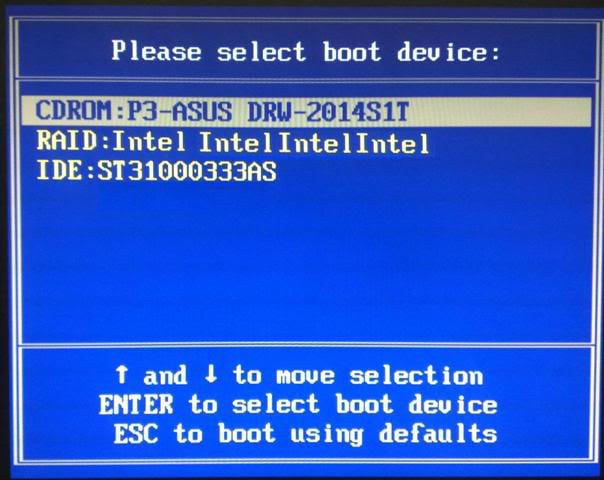
Завантажувальний запис відновлено – спробуйте перезавантажитись і знову увімкнути Windows XP.
Відновлення завантажувального сектора
Якщо на екрані з'являється повідомлення типу NTLDR is missing, то причиною неполадки є пошкодження завантажувального запису. За симптомами цей збій схожий на помилку MBR, тому краще виконати дві команди відновлення:
Якщо перезапис завантажувального сектораі MBR не допомогла, то спробуйте виправити помилки у файлі Boot.INI:

Під час виконання команди програма просканує всі розділи диску, намагаючись знайти копію Windows. Користувачеві буде запропоновано здійснити запис інформації про завантаження цієї системи у файл конфігурації, у результаті Windows почне стартувати коректно.
Копіювання файлів завантаження
Якщо створення нових MBR та завантажувального сектора не допомагає усунути помилку при запуску, то доведеться вручну переносити файли NTLDR, NTDETECT.COM та boot.ini у корінь диска.

Наступним на черзі буде файл BOOT.INI.
Після виконання всіх команд наберіть "exit", щоб вийти з консолі та перезавантажити комп'ютер. Відключіть інсталяційний носій і завантажтеся як завжди – цього разу проблема з завантажувачем Windows XP точно має бути вирішена.
Коли Windows XP відбувається серйозна помилка, яка ставить під питання подальше правильне функціонування операційної системи (ОС), вона негайно завершує роботу і мимоволі перезавантажується. Що могло стати причиною такого критичного збою системи?
По-перше, потрібно відключити автоматичне перезавантаження при відмові системи, щоб побачити саме повідомлення про помилку.
Щоб це зробити, відкрийте меню Пуск -> Панель управління -> Система -> -> Параметри. Зніміть галочку Відмова системи -> Виконати автоматичне перезавантаження
Тепер у разі явища синього екранусмерті, ОС не автоматично перезавантажуватиметься, і виведеться інформаційне повідомлення про помилку з технічними подробицями.
Але є один ньюнас, випустивши російську версію Windows XP (вона стоїть у більшості користувачів XP), розробники забули залишити англійський текст повідомлень про помилки.
У результаті маємо повідомлення, надруковане нечитабельними символами білого кольору (у яких важко розібрати лише слово STOP) на синьому фоні. Така картинка називається блакитним екраном смерті (Blue Screen of Death - BSOD).
Ці помилки можуть бути викликані як драйверами, службами, обладнанням, так і програмним забезпеченням(ПЗ). Діагностувати їх найскладніше.
Текст повідомлення містить дуже корисну інформацію, але нечитабельний. Повний текст повідомлення залежить від причини, але його формат залишається незмінним. Спочатку йде ім'я помилки, потім рекомендації з виправлення (найзагальніші - користі від них немає) і, нарешті, номер і параметри помилки.
Наприклад,
*** STOP: 0x0000000D1 (0x00000000, 0x000000000, 0x00000000, 0xF8BCC2A4)
Текст за словом STOP містить номер помилки (шістнадцяткову систему числення) і до чотирьох параметрів, що залежать від помилки. У прикладі код помилки 0x000000D1 (або просто D1) - найбільш поширена помилка. Вона виникає при зверненні до захищеної адреси пам'яті, яка недоступна. Параметри, у свою чергу, вказують адресу осередку пам'яті, яким мало місце звернення, номер переривання, тип операції (0 означає читання з пам'яті) і адресу виклику.
В самому кінці екрана *** Nwiz.sys - Addres F8BCCA44 base at F8BCC000, DateStamp 33bb8f1d - в деяких випадках ім'я драйвера, що спричинив помилку. Не думайте, що обов'язково цей драйвер містить помилку та вимагає заміни. Іноді причина в іншій програмі, що призвела до нестабільності та відмови системи. При цьому драйвер Nvidia Nwiz.sys виконав цілком коректну операцію, просто система вже була не в змозі правильно її інтерпретувати. Запустіть Windows у захищеному режимі та спробуйте відключити програму, що викликала збій, або видалити службу за допомогою Консолі відновлення.
Якщо система перезавантажиться відразу після виведення повідомлення про помилку, вам не вдасться записати код помилки. Однак, у більшості випадків та ж інформація заноситься до системного журналу, який можна переглянути за допомогою консолі Перегляд подій ( Пуск -> Панель управління -> Адміністрація -> Перегляд подій -> Система). Тут вказується лише номер помилки та її параметри.
STOP: |
Параметри |
Опис |
| 0x0000000A | 1 - адреса, за якою виконано помилкове звернення 2 - IRQL, який використовувався для звернення до пам'яті 3 – тип доступу до пам'яті: 0 = операція читання, 1 = операція запису 4 - адреса інструкції, яка зажадала доступу до пам'яті за цією адресою |
Процес, який виконується в режимі ядра, або драйвер спробували звернутися до комірки пам'яті, не маючи доступу до неї. Ця помилка виникає під час збійного (несумісного) обладнання або програмного забезпечення. Зверніть увагу на ім'я драйвера внизу екрана - це дає можливість вирішити проблему. Якщо подібна помилка з'являється в процесі установки, справа може бути в несумісності програмного забезпечення, антивірусної програми. Найчастіша причина виникнення – драйвер пристрою звертається до захищеної області пам'яті. |
| 0x0000000D | 1 - зв'язок рівня взаємодії 2 - рівень взаємодії, що намагається отримати доступ |
Знайти точки взаємодії та визначити, які з них намагаються отримати доступ до цього рівня в неправильній послідовності. |
| 0x0000001E | 1 - код виняткової ситуації 2 - адреса, при обробці якої стався збій 3 - Parameter 0 для виключення 4 - Parameter 1 для виключення |
Ядро Windows XP виявило некоректну чи невідому команду процесора. Зазвичай це наслідки помилок оперативної пам'яті, порушень доступу до пам'яті. Зверніть увагу не тільки на вказаний драйвер, але і на саму адресу, що містить цю помилку. Код виключення 0x80000003 означає, що точки переривання або судження було досягнуто при зверненні до пам'яті, але система завантажилася з ключем /NODEBUG. Якщо помилка з'являється знову, переконайтеся, що налагодження не зупинено і система завантажується з ключем /DEBUG. На не інтелівських системах, якщо адреса виключення 0XBFC0304, помилка з'являється внаслідок кешування процесора. Якщо помилка з'являється знову, зв'яжіться з виробниками. Як правило, потрібен аналіз другого параметра цього повідомлення, який вказує на адресу драйвера (функції), яка була причиною проблеми. |
| 0x00000020 | 1 - адреса APC, за якою був в очікуванні на момент виходу 2 - зв'язок APC лічильника неможливий 3 – поточний IRQ рівень |
Назва помилки вказує на пошкоджений (вимкнений) APC лічильник. Якщо лічильник показує значення, що не дорівнює нулю, то він і є джерелом проблеми. Негативне значення вказує на те, що файлова система викликала FsRtlEnterFileSystem більше разів, ніж FsRtlExitFileSystem. Позитивне значення вказує навпаки FsRtlExitFileSystem була викликана більше разів ніж FsRtlEnterFileSystem. Якщо у вас така ситуація, перевірте всі файлові системи на машині, особливо якщо у вас не NTFS, FAT, HPFS та RDR. Поточний IRQL має дорівнювати 0. Якщо ні, то певний порядок анулювання драйверів може бути причиною виникнення помилки, повертаючись на високому рівні IRQ. Згадайте, що ви робили або які програми закривали, які драйвера були встановлені на момент синього екрана. Цей симптом вказує на серйозну проблему у драйверах третьої сторони. |
| 0x00000023 | Проблема в драйвері файлової системи FAT (найчастіше збій на диску). | |
| 0x00000024 | Проблема у драйвері файлової системи NTFS(Збій на диску). | |
| 0x0000002A | 1 - адреса на якій IRP ( I/O Request Packet ) був знайдений у невідповідному стані | IRP несподівано був виявлений у невідповідному стані; це коли поле або кілька полів були несумісні з станом IRP. Наприклад, IRP, який був закінчений вказувався, як все ще чекає виконання команд драйвера якого-небудь пристрою. |
| 0x0000002B | Стек переповнений. Це може виникнути, коли драйвер ядра використовує занадто багато стек-дзвінків. Це може статися при серйозній помилці в ядрі. | |
| 0x0000002E | 1 - адреса віртуальної пам'яті, який став причиною помилки 2 - фізична адреса причини помилки 3 - реєстрація статусу процесора (PSR) 4 - реєстрація інструкції помилки (FIR) |
Збій чи дефект оперативної пам'яті (ОЗУ ), включаючи пам'ять відеоадаптера. Так само це може бути при зверненні драйвера до адреси пам'яті 0x8XXXXXXX, яка не існує. |
| 0x00000031 | 1 - код статусу, який описує, чому система вирішила, що ініціалізація не відбулася 2 - вказує на місце помилки ініціалізації фази 0. |
Збій ініціалізації системи на стадії завантаження. |
| 0x00000032 | 1 - код статусу, який описує, чому система вирішила, що ініціалізація не відбулася 2 - вказує на місце помилки ініціалізації фази 1. |
Збій ініціалізації системи наступної стадії. |
| 0x00000035 | 1 - адреса IRP | Драйвер найвищого рівня намагався викликати драйвер нижчого рівня через IoCallDriver() інтерфейс, але в запасі не було вільного місцяу стеку, тому драйвер нижчого рівня не зможе досягти потрібних параметрів, тому що для нього взагалі немає жодних параметрів. Це згубна ситуація, оскільки драйвер найвищого рівня вважає, що заповнив параметри для драйвера нижчого рівня. Тим не менш, оскільки для останнього драйвера немає місця у стеку, укладач анулював кінець пакета. Це означає, що, швидше за все, якусь іншу пам'ять було пошкоджено. |
| 0x00000036 | 1 - адреса об'єкта | Драйвер пристрою намагався видалити з системи одне з об'єктів його пристрою, але лічильник звернень цього об'єкта не дорівнював 0, що означає, що для цього об'єкта все ще були невиконані завдання (лічильник вказує номер причин, чому даний об'єкт може бути видалений). Це помилка виклику драйвера. |
| 0x00000037 | Помилка дисковода гнучких дисків | |
| 0x0000003E | Мультипроцессорная система не підтримується чи симетрична стосовно друг до друга. Щоб бути симетричними, процесори мають бути одного типу та рівня. Наприклад, спроба використовувати процесор рівня Pentium та 80486 викличе помилку. Крім того, на х86 системах, можливість обчислень з плаваючою точкою повинні бути на обох процесорах або на жодному. |
|
| 0x0000003F | Page File Entries ). Зазвичай причиною є драйвер, який погано вичищає файл підкачки чи немає місця на диску. | |
| 0x00000040 | Драйвер викликав функцію IoBuildPartialMdl() і надіслав їй MDL, щоб виявити частину джерела MDL, але MDL менше, ніж межі потрібних адрес. Це є помилка драйвера. | |
| 0x00000044 | 1 - адреса IRP | Драйвер запросив завершення IRP , але пакет уже завершено. Цю помилку складно виявити, оскільки найпростіший випадок - драйвер намагається завершити ту саму операцію двічі - зазвичай не те, що трапляється на насправді. Рідше - 2 різні драйвери намагаються заволодіти пакетом і завершити його. Перший зазвичай спрацьовує, а другий немає. Відстежити, який саме драйвер зробив це, важко, оскільки сліди першого драйвера було переписано другим. Тим не менш, конфлікт може бути виявлений, розглядаючи DeviceObject поля, в кожному місці стека. |
| 0x00000048 | Ця помилка вказує, що I/O Request Packet (IRP), який має бути завершений, має порядок скасування, означаючи, що пакет у такому положенні може бути скасований. Тим не менш, пакет не ставиться більше до драйвера, оскільки він уже увійшов до стадії завершення. | |
| 0x00000049 | Помилка сторінки з вимкненим перериванням. Розглядайте цю помилку, як і 0x0A. |
|
| 0x0000004C | Winlogon або CSRSS (Windows) "померли" раптово. Вихідний код може сказати більше. Зазвичай це c0000005, що говорить про те, що непідтримуване виняток звалився у тому чи іншому процесі. Також виникає, якщо драйвер або системна бібліотека були розпізнані як пошкоджені. |
|
| 0x0000004D | 1 - кількість використаних сторінок 2 - кількість фізичних сторінок |
Немає більше місця, щоб закінчити операцію. |
| 0x0000004E | 1. значення 1 2. значення заголовків сторінок, які пошкоджені 3. кількість доступних сторінок 4. 0 1. значення 2 |
Причина – пошкоджена (несправна) структура введення – виведення драйвера. |
| 0x00000050 | 1. вказує на помилкову адресу в пам'яті | Драйвер пристрою або системна службазапитали дані, яких у пам'яті. Це дефект ОЗУ чи несумісне ПЗ. |
| 0x00000051 | 1. значення 1 (вказує, де виникла помилка) 2. значення 2 (вказує, де виникла помилка) 3. може вказувати на бібліотеку 4. може бути зворотним кодом HvCheckHive"а, якщо якась бібліотека пошкоджено |
Помилка реєстру. Ця помилка також може означати, що реєстр отримав помилку введення - виводу, коли намагався прочитати один із його файлів. Помилка могла бути викликана проблемою з обладнанням або пошкоджена система. Це так само може означати, що помилка викликана операцією оновлення, яку використовує лише система безпеки і це тільки коли ресурси закінчуються. Якщо така помилка з'явилася, перевірте, чи є машина PDC або BDC і скільки облікових записів у базі даних SAM (Менеджер Безпеки Акаунтів), і чи не заповнені відповідні бібліотеки майже до кінця. |
| 0x00000058 | Система завантажилася з відновленого первинного розділу, тому бібліотеки кажуть, що дзеркало гаразд, але це не так. Справжні образи змінено. | |
| 0x00000069 | Ініціалізація системи не вдалася. Наприклад, установка прийняла не правильне рішенняз приводу інсталяції системи чи користувач переконфігурував систему. |
|
| 0x00000073 | 1. 5 2. 2 3. список бібліотек 4. вказує UNICODE_STRING, що містить ім'я бібліотеки |
Вказує, що одна із системних бібліотек пошкоджена чи не читана. Ця бібліотека може бути або SOFTWARE, або SECURITY, або SAM (Менеджер Безпеки Акаунтів). |
| 0x00000074 | Ця помилка може свідчити про те, що бібліотека SYSTEM, завантажувана NTLDR, пошкоджена. Тим не менш, це практично неможливо, оскільки OSLOADER завжди перевіряє бібліотеки після завантаження та переконується, що вони не пошкоджені. Ця помилка також може означати, що деякі потрібні ключі реєстру та їх параметри відсутні. Завантаження в LastKnownGood (Останній хорошій конфігурації) може вирішити проблему. | |
| 0x00000075 | На диску немає вільного місця, так само це може статися при спробі зберегти реєстр на пристрої лише для читання. | |
| 0x00000077 | 1. 0 2. 0 3. значення PTE на момент помилки 4. адреса помилки ядра 1. код статусу |
Система спробувала рахувати дані ядра з віртуальної пам'яті (файлу підкачування) і не змогла знайти дані за вказаною адресою. Причини – дефекти ОЗУ, збої жорсткого диска, пошкодження даних чи зараження вірусною програмою тощо. |
| 0x00000079 | 1. тип розбіжності (1, 2 або 3): 1. розбіжність рівнів випуску PRCB (незбіг дат). Якщо річ у цьому, то 2. розбіжність типів більдів, у разі параметри 2 і 3: 3. Micro Channel Architecture (MCA) комп'ютерам потрібен специфічний MCA HAL, |
Це повідомлення вказує на не відповідність між рівнем абстрагування від обладнання Windows XP (Hardware Abstaction Layer - HAL ) та системними файлами Windows XP. Причина - раптова зміна параметрів BIOS на комп'ютерах з AСPI, наприклад, встановлення жорсткого диска із системою на інший комп'ютер. Можливо, користувач вручну оновив або NTOSKRNL.EXE або HAL.DLL на несумісні версії. |
| 0x0000007A | Помилка має ту ж причину, що й помилка 0х77: сторінка з даними ядра не знайдені у віртуальній пам'яті (файлі підкачування). Помилка викликана поганим блоком пам'яті або помилкою контролера диска. | |
| 0x0000007B | 1. вказівник на об'єкт пристрою | НЕ знайдений системний розділабо завантажувальний том у процесі запуску. Проблема зазвичай у перерозподілі дисків на розділи, додаванні нових дисків перед завантажувальним. В результаті запису Boot.ini перестають відповідати правильним розділам. |
| 0x0000007D | 1. номер знайдених фізичних сторінок 2. нижня фізична сторінка 3. вища фізична сторінка 4. 0 |
Не вистачає пам'яті, щоб завантажити Windows. Причина - дефект, або дуже мала величина ОЗУ. |
| 0x0000007F | 1. конкретна причина | З'являється, коли процесор припускається помилки, з якою ядро не може впоратися. Найчастіше виникає через дефекти ОЗУ, зупинку вентилятора процесора, а також через розгін процесора і його перегрівання. |
| 0x0000008B | 1 – дискова сигнатура MBR. 2 - контрольна сума MBR порахована завантажувачем системи 3 - контрольна сума MBR збережена у системі. |
Ця помилка виникає в процесі завантаження, коли контрольна сума MBR, яку система порахувала, не збігається з контрольною сумою завантажувача. Зазвичай це вірус, т.к. деякі віруси не можуть бути визначені. Завантажтеся з диска та перевірте на віруси. |
| 0x00000092 | З'являється лише коли однопроцесорний драйвер завантажується в систему, в якій більше одного активного процесора. | |
| 0x00000098 | Кінець демонстраційного періоду OC (для Trial-версій). | |
| 0x0000009C | Фатальна помилка під час перевірки обладнання. | |
| 0x0000009F | Драйвер знаходиться в неправильному або некоректному стані після завершення роботи, переходу в режим сну або відновлення з цих режимів. | |
| 0x000000B4 | Збій ініціалізації відео-драйвера. Перезавантажтеся в захищеному режимі та усуньте конфлікт обладнання або відкотіть новий драйвер. | |
| 0x000000B9 | Виявлено помилки набору мікросхем системної логіки. Причина – несправна материнська плата. | |
| 0x000000BE | Драйвер намагається записати на згадку тільки для читання (ПЗУ). | |
| 0x000000C2 | Некоректна операція виділення пам'яті. Причина - збійний драйвер або програмне забезпечення. | |
| 0x000000C4 | Перевірка версій драйверів виявить фатальну помилку в драйвері. | |
| 0x000000C5 | Відбулася спроба звернення до неприпустимої області пам'яті процесу з занадто високим IRQL. Це майже завжди спричинене драйверами, які зруйнували пул системи. | |
| 0x000000C6 | Драйвер звернувся до пулу вільної пам'яті. Замініть драйвер. | |
| 0x000000C7 | Таймер ядра або Delayed Procedure Call ( DPC ) були знайдені у неприпустимій області пам'яті. Зазвичай це викликано дефектом драйвера. | |
| 0x000000C9 | Отримано сигнал від драйвера про попередження перевірки введення – виведення. | |
| 0x000000CB | Аналогічно помилка 0x76. Вказує, що драйвер або підпрограма введення-виводу не зуміли вивантажити сторінки, що залишилися після завершення операції. | |
| 0x000000CE | Перед переходом драйвер не зміг скасувати очікувані дії. Зазвичай виникає після встановлення дефектного драйвера або служби. | |
| 0x000000D1 | Драйвер звертається до недоступної адреси пам'яті. | |
| 0x000000D8 | У системі закінчилися записи таблиці сторінок. Бракує РТЕ ( Page File Entries ). Зазвичай причиною є драйвер, який запитує у ядра занадто великі області пам'яті чи немає місця на диску (малий файл підкачування). | |
| 0x000000E3 | Ця помилка виникає при збоях на файловій системі NTFS. | |
| 0x000000EA | Може з'явитися після встановлення нового відеоадаптера або оновленого драйвера відеоадаптера, що змушує систему чекати довго при зверненні до обладнання. замініть відеоадаптер або інсталюйте інший драйвер. | |
| 0x000000ED | Windows XP не змогла отримати доступ до того, що містить завантажувальні файли. Дивись 0х7В. | |
| 0x000000F2 | Ядро виявило "шторм переривань", коли пристрій не звільняє переривання. Як правило це пов'язано з некоректним драйверомпристрої або помилкою в "прошивці" | |
| 0x000000F3 | Вимкнення Windows закінчилося невдачею через брак пам'яті. | |
| 0x1000007E | Аналогічно 0x7E. | |
| 0x1000008E | Аналогічно 0x8E. | |
| 0xC000009A | Ядро Windows розмістило всю доступну пам'ять у сторінки пула. | |
| 0xC0000135 | Виявлено помилку під час завантаження бібліотеки. Файл відсутній або пошкоджений. Можливе пошкодження реєстру. | |
| 0xC0000142 | Збій ініціалізації бібліотеки | |
| 0xC0000218 | Необхідний файлвулика реєстру не було завантажено. Файл може бути пошкоджений або видалений. Файл реєстру зруйнований через помилки на жорсткому диску або ОЗУ. | |
| 0xC000021A | Виникла серйозна проблема з безпекою в Windows XP - у порушенні звинувачується Winlogon.exe або Csrss.exe. Ця помилка виникає при неповному відновленні архіву, невідповідності версій системних файлів, а також при некоректній зміні дозволів системних файлів, коли обліковий запис System втрачає доступ до системним файламта папок. | |
| 0xC0000221 | Проблема з вказаним файлом. Відновіть файл. | |
| 0xC0000244 | Виникає при аудиті політики безпеки, якщо CrashOnAuditFail увімкнено. | |
| 0xC000026C | Неможливо завантажити драйвер пристрою. Проблема у драйвері. | |
| 0xDEADDEAD | “It's dead, Jim!” | Майже дослівний переклад: "Це смерть, Джим!" Це повідомлення про навмисне руйнування системи користувачем від налагоджувача або з клавіатури. Зрозуміло, Ви побачите це повідомлення, тільки якщо зробили це навмисне! |




